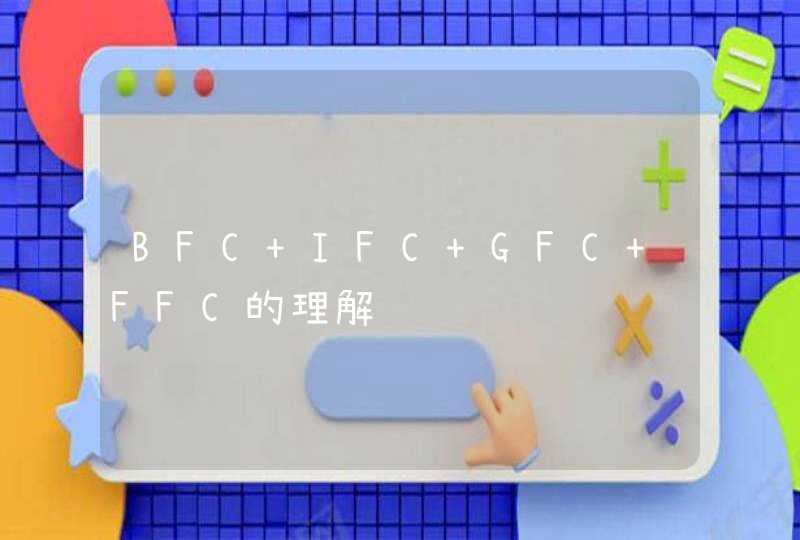1、请提前准备一根VGA或HDMI的连接线和需要外接的显示屏
2、使用连接线将需要外接的显示屏与华硕笔记本电脑相连接
3、使用组合键“win”+“P”设置显示模式
4、显示模式共四种,可根据实际需求自由切换
使用视频线把笔记本电脑与显示器相连;在Windows系统中,按下键盘【Windows徽标键】+【P】,在菜单中选择【仅投影仪】即可。如果你需要同时使用笔记本和显示屏操作,可以在菜单中切换为【扩展】。以下是详细介绍:
1、用VGA/HDMI数据线连接电脑和显示器,根据电脑和显示器的接口选用视频线,另外请给显示器接通电源;
2、数据线接好后,开机进入系统后,使用左下角的【Windows徽标键】+【P】在输出菜单中切换为【复制】、【扩展】或者【仅投影仪】。
笔记本连接电视当做显示器:如下。1、只需要用HDMI视频线,将电视与笔记本相连接;注意在连接的时候两者都需要先关闭。
2、打开笔记本和电视,使用遥控器将电视调整到HDMI输入模式,一般在笔记本的【显卡控制面板】或者是在【设置】-【显示】选项中就可以识别到有第二个显示器。
3、您可以使用【Win】+【P】切换不同的屏幕模式。
4、如果侦察不到,点【我的显示器示显示】,可以强制显示液晶电视。我们只需勾选液晶电视一项,系统就会自动把液晶电视设置为主显示器。
5、如果没有声音,需要进入【控制面板】-【硬件和声音】,选择使用HDMI输出,而且点选【设为默认值】。